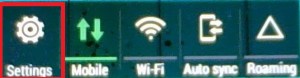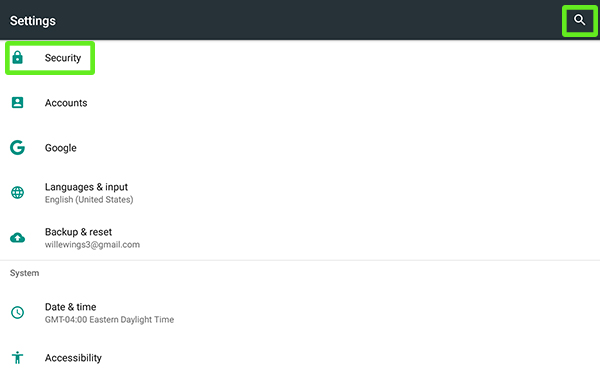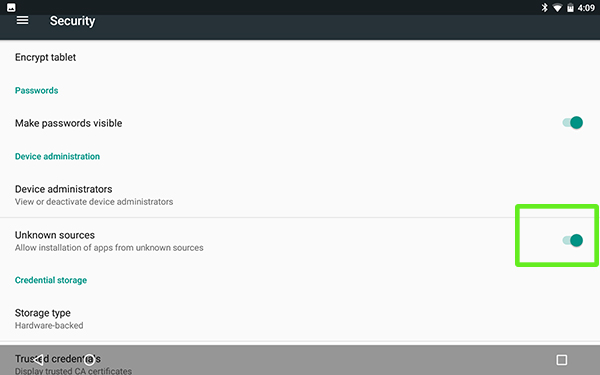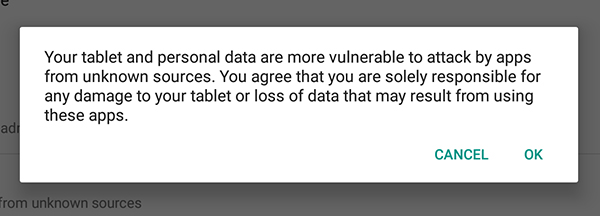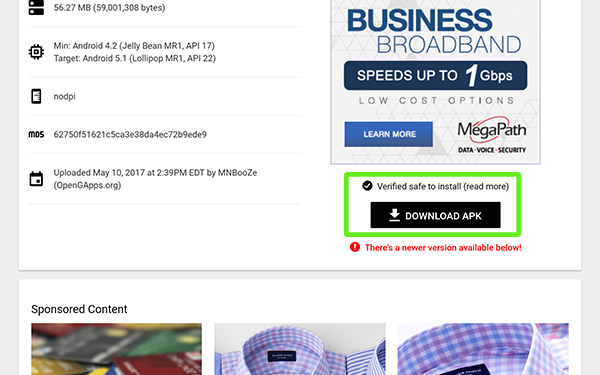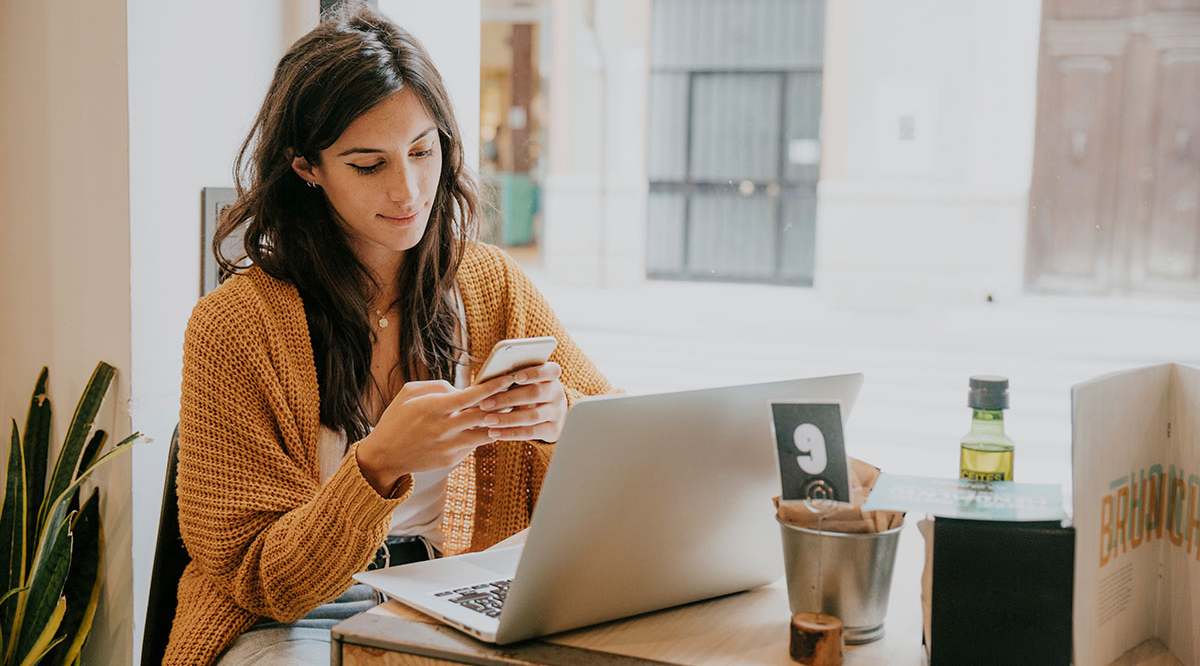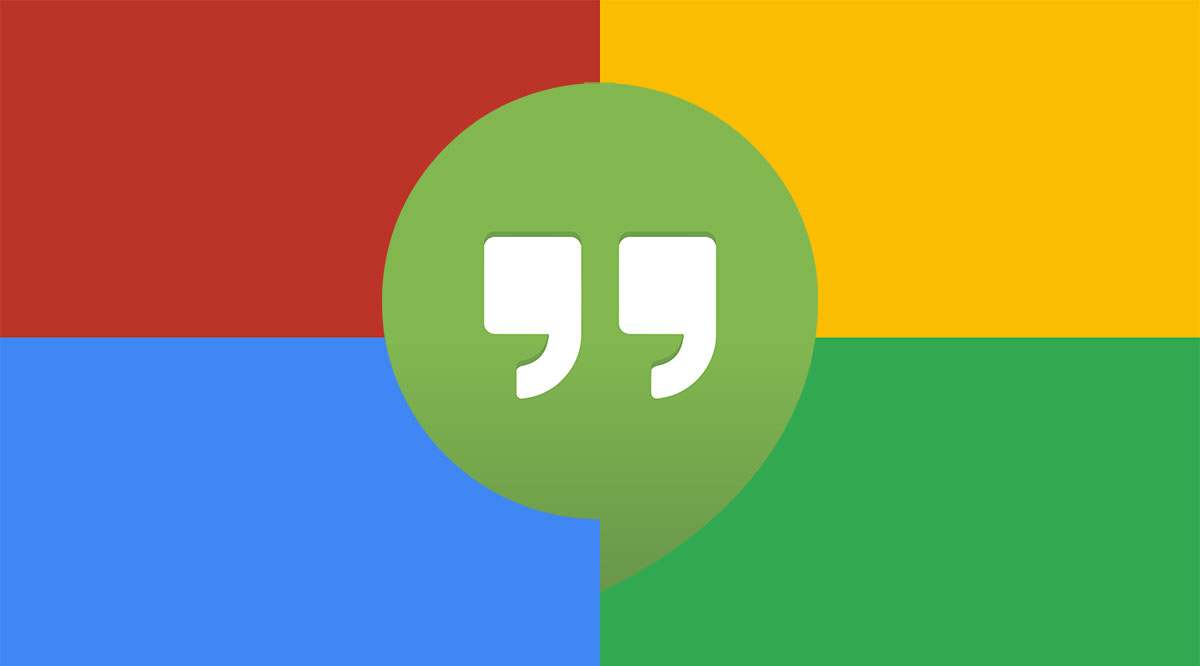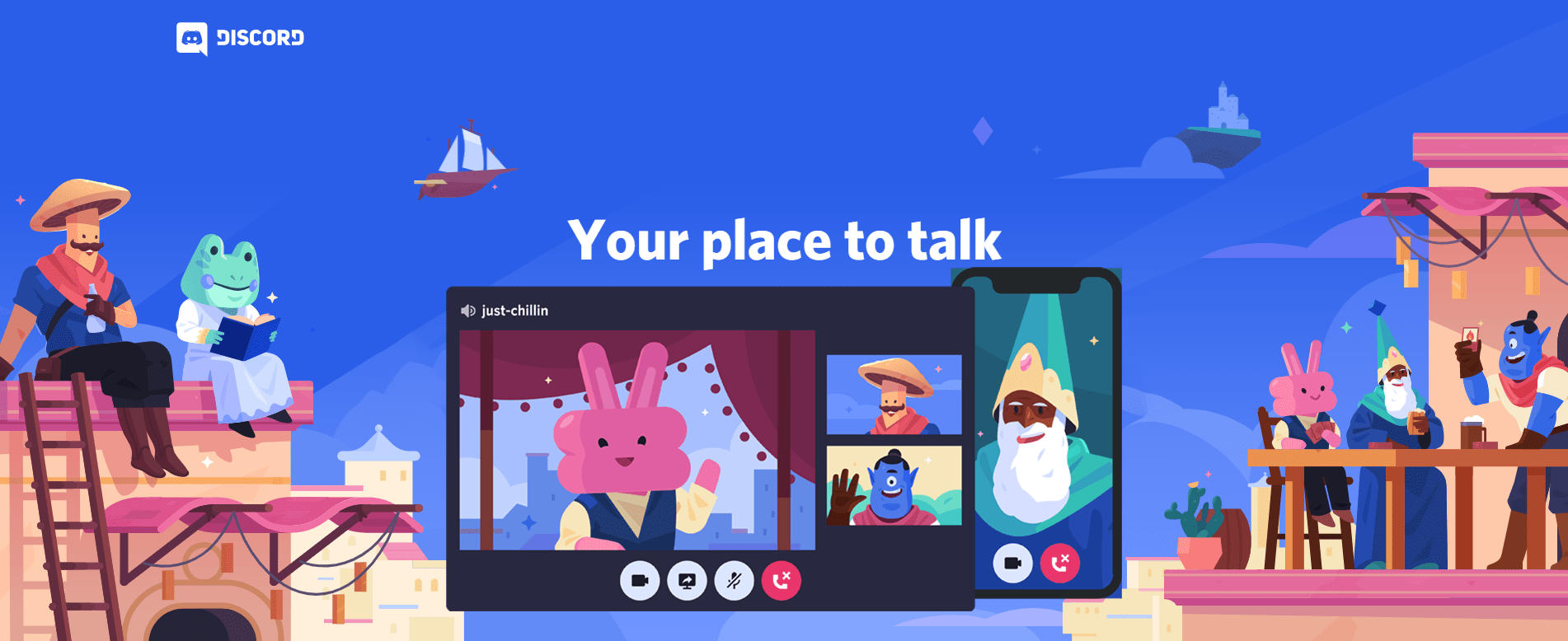So installieren Sie ein APK auf einem Android-Gerät
Eine der Freiheiten, die Android gegenüber anderen mobilen Betriebssystemen wie iOS bietet, ist die Möglichkeit, Apps von außerhalb des Play Store zu installieren. Dies führt zwar zu Sicherheits- und Piraterieproblemen auf der Plattform, bietet aber auch mehrere Vorteile: Sie müssen nicht warten, bis Updates langsam über den Play Store eingeführt werden, sondern können Apps auf Ihrem Telefon installieren, die Google nicht möchte in ihrem eigenen Store zur Verfügung stellen, und Sie können Apps verwenden, die beliebige Hardwarebeschränkungen auf bestimmte Geräte haben. Sie können sogar App-Stores von Drittanbietern wie Amazon auf jedem Telefon oder Tablet Ihrer Wahl installieren.

In diesem Artikel erfahren Sie, wie Sie APKs auf Ihr Android-Gerät herunterladen und installieren.
APKs auf Android installieren
Um eine App außerhalb des Play Store zu installieren, benötigen Sie eine Datei namens „APK“ oder Android Package Kit. Wenn Sie bereits einen Windows-PC verwendet haben, stellen Sie sich eine .apk-Datei als Android-Version einer .exe-Datei auf Ihrem Desktop oder Laptop vor. Für Mac-Benutzer sind sie das Äquivalent einer .dmg-Datei. Wie jeder Computer nimmt Android die APK-Datei, extrahiert die Software und installiert die zu verwendende Anwendung, als ob sie aus dem Play Store heruntergeladen und installiert worden wäre.
Für zusätzliche Sicherheit werden Android-Geräte nicht mit der Möglichkeit ausgeliefert, Apps von externen Quellen zu installieren, die nicht von Google angeboten werden. Wenn Sie jedoch eine App gefunden haben, die Sie installieren möchten, oder nicht auf die Einführung eines Updates im Play Store warten möchten, können Sie Android die Installation von APK-Dateien ganz einfach ermöglichen.
Schritt 1: Aktivieren Sie die APK-Installation auf Android
Sie benötigen dazu keinen Root-Zugriff oder einen entsperrten Bootloader. Das Aktivieren der Drittanbieter-App-Funktionen von Android ist so einfach wie das Eintauchen in die Einstellungen, solange Sie wissen, wo Sie suchen müssen.
- Öffnen Sie also Ihr Einstellungsmenü, indem Sie entweder auf die Einstellungsverknüpfung in Ihrer Benachrichtigungsleiste klicken oder die Einstellungen über Ihre App-Schublade öffnen.
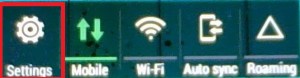
- Sobald Sie sich in den Einstellungen befinden, sollten Sie im Einstellungsmenü ganz nach unten scrollen und auf klicken Sicherheit. Wenn Sie die Option Sicherheit nicht finden können, verwenden Sie die Suchfunktion in den Einstellungen und geben Sie "Sicherheit.“ Es sollte Sie mit dem Sicherheitsmenü zurückgeben.
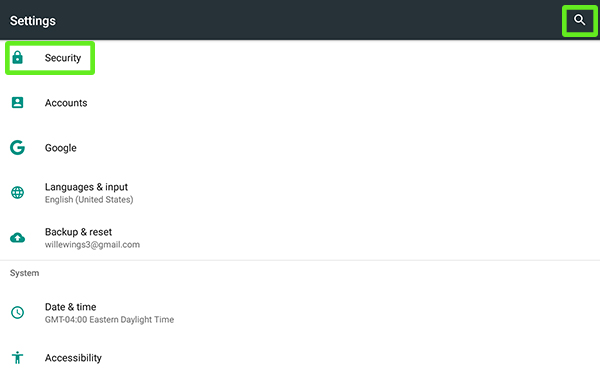
- Das Sicherheitsmenü mag zunächst etwas entmutigend erscheinen. Hier gibt es viele Optionen, die für neuere Android-Benutzer etwas verwirrend erscheinen können. Keine Sorge – scrollen Sie einfach nach unten zum Unbekannte Quellen Auswahl unter Geräteverwaltung. Sie sehen, dass der Schalter zum Aktivieren der Einstellung derzeit deaktiviert ist.
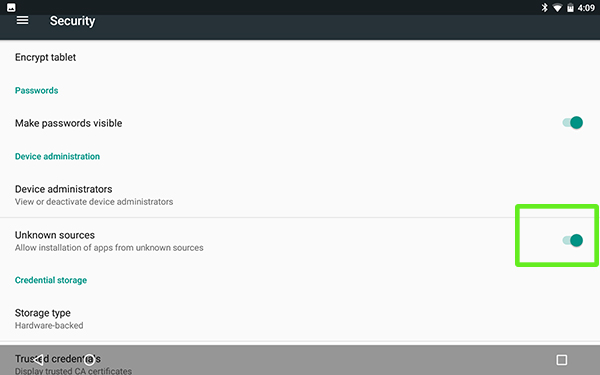
- Wenn Sie auf die Option klicken, erhalten Sie eine Popup-Meldung, die darauf hinweist, dass „Ihr [Gerät] und Ihre persönlichen Daten anfälliger für Angriffe durch Apps aus unbekannten Quellen sind“. Wir werden unten noch etwas mehr darauf eingehen, was das bedeutet, aber vorerst klicken Sie auf OK. Das Popup verschwindet und Sie sehen, dass der Schalter aktiviert wurde.
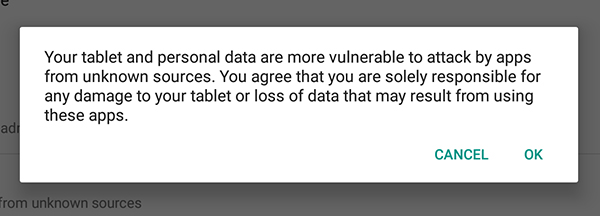
- An diesem Punkt können Sie nach Hause zurückkehren; Sie sind fertig mit dem Herumspielen in den Einstellungen.
Schritt 2: APKs online herunterladen
Wie versprochen, sprechen wir den Elefanten im Raum an: APKs von Drittanbietern können gefährlich und unsicher sein. Einer der Vorteile des ausschließlichen Herunterladens von Apps aus dem Play Store besteht darin, dass Sie wissen und vertrauen können, dass die APK von Google signiert wurde. Obwohl der Play Store in der Vergangenheit von Malware-Angriffen betroffen war, ist dies bei weitem die sicherste Methode, Apps auf Android zu installieren.
Offensichtlich wird die Installation zufälliger APKs online nicht empfohlen. Es gibt viele Websites online, die kostenpflichtige Apps kostenlos versprechen, und selbst wenn einige dieser Websites legitim sind, möchten Sie kein Risiko eingehen. Wenn Sie APKs von außerhalb des Play Store installieren möchten, empfehlen wir stattdessen, Websites zu verwenden, die als Quellen für hochwertige APK-Uploads bekannt sind, wie APKMirror und APKPure. Diese Websites hosten unveränderte APKs mit kostenlosen Downloads und werden angezeigt, wenn jede App vom Hersteller signiert wurde. Insbesondere APKMirror wird häufig in der XDA- und Modding-Menge verwendet, um neuere Versionen von Apps zu installieren, bevor sie in den Play Store gelangen.
- Um ein APK herunterzuladen, können Sie entweder zur Quelle des APK selbst auf Ihrem Gerät navigieren oder die Datei auf Ihren Computer herunterladen und wie jede andere Datei auf Ihr Telefon oder Tablet übertragen. Einige Websites, wie APKMirror, bieten einen QR-Code-Dienst an, den Sie mit Ihrem Telefon scannen können, um Ihr Gerät automatisch zur Download-Site zu navigieren. Sobald Sie die Download-Site gefunden haben, klicken Sie auf „APK herunterladen“, um die Datei auf Ihrem System zu speichern.
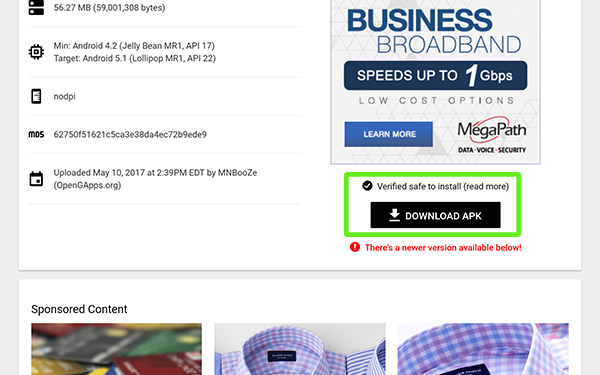
- Sie sollten sicherstellen, dass die heruntergeladene Datei mit .apk endet. Wenn Sie eine ZIP-Datei oder einen anderen Dateityp heruntergeladen haben, kann dies gefährlich sein und Sie sollten diesen Download am besten vermeiden. Wenn Sie festgestellt haben, dass Ihre Datei sicher ist (auf eigenes Risiko), können Sie entweder in Ihrer Benachrichtigungsleiste oder dort, wo Sie sie in Ihrem Dateibrowser gespeichert haben, auf die Datei tippen.

Schritt 3: Installieren einer APK
Beim Öffnen der Datei wird ein Installations-Popup angezeigt, das anzeigt, worauf die App Zugriff erhält. Achten Sie auf diesen Bildschirm. Wenn Sie eine App installieren, die keinen Zugriff auf die angeforderte Systemarchitektur haben soll oder benötigt (wie eine Taschenrechner-App, die Zugriff auf Ihre Kontakte oder Ihre Kamera verlangt), sollten Sie die Installation abbrechen. Sie haben möglicherweise eine mit Malware befallene App. Andere Apps, wie in diesem Beispiel Snapchat, müssen Dutzende von Berechtigungen anfordern, um ordnungsgemäß zu funktionieren. Wenn Ihnen etwas verdächtig vorkommt, sollten Sie die Installation vermeiden.

Sobald Sie festgestellt haben, dass die APK basierend auf den von der App erforderlichen Berechtigungen sicher ist, können Sie auf klicken Installieren um die Installation abzuschließen. Die meisten Apps werden in Sekundenschnelle installiert, größere Apps können jedoch etwas länger dauern. Sobald die Installation der App abgeschlossen ist, sehen Sie eine große Benachrichtigung, dass der Installationsvorgang abgeschlossen ist, und Sie können auf klicken Fertig.

Wenn Sie nach Hause zurückkehren, wird die App in Ihrer App-Schublade angezeigt. Von hier aus funktioniert die App wie jede andere Anwendung, mit einer Ausnahme: Sie erhalten keine Updates über den Google Play Store für die installierte App. Wenn Sie eine App aktualisieren müssen, suchen Sie nach einer neueren APK-Version und installieren Sie sie. Es überschreibt die aktuelle Variante der App mit einer neuen. Updates werden durch diesen Vorgang auf die gleiche Weise wie normale Apps installiert.

APKs und Android
Wie bereits erwähnt, gibt es viele Gründe, Anwendungen von Drittanbietern auf Ihrem Telefon oder Tablet zu installieren. Sie können eine großartige Möglichkeit sein, neue Apps, die noch nicht im Play Store verfügbar sind, oder Beta-Versionen vorhandener Apps zu testen. Einige Apps führen nur langsam Updates für Benutzer aus, und einige Anwendungen sind auf Anbieter- oder Hardwarevarianten beschränkt. Quellen von Drittanbietern sind eine großartige Möglichkeit, diese Einschränkungen zu umgehen und eine App zu installieren, die traditionell auf dem von Ihnen verwendeten Gerät nicht funktioniert. Dennoch sind diese Apps nicht ohne ihre eigenen Datenschutz- und Sicherheitsbedenken; Der wichtige Teil der Installation von APKs aus Online-Quellen besteht darin, sich daran zu erinnern, den gesunden Menschenverstand zu verwenden.
Wenn eine App geknackt oder modifiziert wird oder nach Berechtigungen fragt, die ungewöhnlich erscheinen, vermeiden Sie die Installation der App. Solange Sie sich jedoch an sichere Quellen halten, werden Sie feststellen, dass die Installation von APKs ein großartiger Fallback ist, wenn sich die gewünschte Anwendung noch nicht im Play Store befindet – oder schlimmer noch, wenn sie nicht auf Ihrem Gerät verfügbar ist. Die Installation von APKs ist eine dieser Funktionen, die Android zum bevorzugten mobilen Betriebssystem von so vielen macht – die Freiheit, die gewünschten Apps auf Ihrem Gerät zu installieren, ohne Einschränkungen durch Hersteller oder Betreiber.